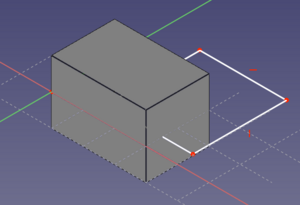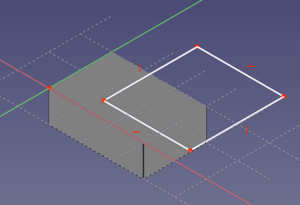Sketcher ViewSection/zh-cn: Difference between revisions
(Created page with "{{Caption|部分隐藏草图与完全可视草图}}") |
(Updating to match new version of source page) |
||
| (19 intermediate revisions by 4 users not shown) | |||
| Line 1: | Line 1: | ||
<languages/> |
<languages/> |
||
{{Docnav|[[Sketcher_ViewSketch|View sketch]]|[[Sketcher_MapSketch|Map sketch to face]]|[[Sketcher_Workbench|Sketcher]]|IconL=Sketcher_ViewSketch.png|IconC=Workbench_Sketcher.svg|IconR=Sketcher_MapSketch.png}} |
|||
<div class="mw-translate-fuzzy"> |
|||
| ⚫ | |||
{{Docnav/zh-cn |
|||
|Name=Sketcher ViewSection |
|||
|[[Sketcher_ViewSketch/zh-cn|查看草图]] |
|||
| ⚫ | |||
|[[Sketcher_MapSketch/zh-cn|映射草图至面]] |
|||
| ⚫ | |||
|[[Sketcher_Workbench/zh-cn|Sketcher]] |
|||
|IconL=Sketcher_ViewSketch.svg |
|||
|IconR=Sketcher_MapSketch.svg |
|||
|IconC=Workbench_Sketcher.svg |
|||
}} |
|||
</div> |
|||
<div class="mw-translate-fuzzy"> |
|||
| ⚫ | |||
|Name=查看截面 |
|||
| ⚫ | |||
| ⚫ | |||
|Shortcut={{KEY|Q}} {{KEY|S}} |
|||
|Version=0.18 |
|Version=0.18 |
||
}} |
}} |
||
</div> |
|||
<span id="Description"></span> |
|||
==描述== |
==描述== |
||
<div class="mw-translate-fuzzy"> |
|||
'''视图截面(View section)'''工具会创建一个截面,并暂时隐藏此草图平面前侧的所有内容。 |
'''视图截面(View section)'''工具会创建一个截面,并暂时隐藏此草图平面前侧的所有内容。 |
||
</div> |
|||
[[File:Sketcher ViewSection1.png|300px]] [[File:Sketcher ViewSection2.png| |
[[File:Sketcher ViewSection1.png|300px]] [[File:Sketcher ViewSection2.png|300px]] |
||
{{Caption|部分隐藏草图与完全可视草图}} |
{{Caption|部分隐藏草图与完全可视草图}} |
||
<span id="Usage"></span> |
|||
==用法== |
|||
See also: [[Sketcher_Preferences#Display|Sketcher Preferences]]. |
|||
==How to use== |
|||
<div class="mw-translate-fuzzy"> |
|||
* |
* 按下{{KEY|[[File:Sketcher ViewSection.png|24px]] '''View section'''}}按钮在截面草图与完整视图间进行切换。 |
||
</div> |
|||
<div class="mw-translate-fuzzy"> |
|||
{{Docnav|[[Sketcher_ViewSketch|View sketch]]|[[Sketcher_MapSketch|Map sketch to face]]|[[Sketcher_Workbench|Sketcher]]|IconL=Sketcher_ViewSketch.png|IconC=Workbench_Sketcher.svg|IconR=Sketcher_MapSketch.png}} |
|||
{{Docnav/zh-cn |
|||
|[[Sketcher_ViewSketch/zh-cn|查看草图]] |
|||
{{Sketcher Tools navi}} |
|||
|[[Sketcher_MapSketch/zh-cn|映射草图至面]] |
|||
|[[Sketcher_Workbench/zh-cn|Sketcher]] |
|||
|IconL=Sketcher_ViewSketch.svg |
|||
|IconR=Sketcher_MapSketch.svg |
|||
|IconC=Workbench_Sketcher.svg |
|||
}} |
|||
</div> |
|||
{{Sketcher_Tools_navi{{#translation:}}}} |
|||
{{Userdocnavi}} |
{{Userdocnavi{{#translation:}}}} |
||
Latest revision as of 11:21, 27 March 2024
|
查看截面 |
| 菜单位置 |
|---|
| Sketch → 查看截面 |
| 所属工作台 |
| Sketcher, PartDesign |
| 默认快捷键 |
| Q S |
| 版本介紹 |
| 0.18 |
| 参阅 |
| 沒有 |
描述
视图截面(View section)工具会创建一个截面,并暂时隐藏此草图平面前侧的所有内容。
部分隐藏草图与完全可视草图
用法
See also: Sketcher Preferences.
- General: Create sketch, Edit sketch, Map sketch to face, Reorient sketch, Validate sketch, Merge sketches, Mirror sketch, Leave sketch, View sketch, View section, Toggle grid, Toggle snap, Configure rendering order, Stop operation
- Sketcher geometries: Point, Line, Arc, Arc by 3 points, Circle, Circle by 3 points, Ellipse, Ellipse by 3 points, Arc of ellipse, Arc of hyperbola, Arc of parabola, B-spline by control points, Periodic B-spline by control points, B-spline by knots, Periodic B-spline by knots, Polyline, Rectangle, Centered rectangle, Rounded rectangle, Triangle, Square, Pentagon, Hexagon, Heptagon, Octagon, Regular polygon, Slot, Fillet, Corner-preserving fillet, Trim, Extend, Split, External geometry, Carbon copy, Toggle construction geometry
- Sketcher constraints:
- Geometric constraints: Coincident, Point on object, Vertical, Horizontal, Parallel, Perpendicular, Tangent, Equal, Symmetric, Block
- Dimensional constraints: Lock, Horizontal distance, Vertical distance, Distance, Radius or weight, Diameter, Auto radius/diameter, Angle, Refraction (Snell's law)
- Constraint tools: Toggle driving/reference constraint, Activate/deactivate constraint
- Sketcher tools: Select unconstrained DoF, Select associated constraints, Select associated geometry, Select redundant constraints, Select conflicting constraints, Show/hide internal geometry, Select origin, Select horizontal axis, Select vertical axis, Symmetry, Clone, Copy, Move, Rectangular array, Remove axes alignment, Delete all geometry, Delete all constraints
- Sketcher B-spline tools: Show/hide B-spline degree, Show/hide B-spline control polygon, Show/hide B-spline curvature comb, Show/hide B-spline knot multiplicity, Show/hide B-spline control point weight, Convert geometry to B-spline, Increase B-spline degree, Decrease B-spline degree, Increase knot multiplicity, Decrease knot multiplicity, Insert knot, Join curves
- Sketcher virtual space: Switch virtual space
- Additional: Sketcher Dialog, Preferences, Sketcher scripting
- Getting started
- Installation: Download, Windows, Linux, Mac, Additional components, Docker, AppImage, Ubuntu Snap
- Basics: About FreeCAD, Interface, Mouse navigation, Selection methods, Object name, Preferences, Workbenches, Document structure, Properties, Help FreeCAD, Donate
- Help: Tutorials, Video tutorials
- Workbenches: Std Base, Arch, Assembly, CAM, Draft, FEM, Inspection, Mesh, OpenSCAD, Part, PartDesign, Points, Reverse Engineering, Robot, Sketcher, Spreadsheet, Surface, TechDraw, Test Framework
- Hubs: User hub, Power users hub, Developer hub